Mac下apk包重签名(命令行签名)
Apk反编译及签名工具使用

Apk反编译及签名工具使用1) APKtool软件包及签名toolAPKtool软件包有2个程序组成:apktool.jar 和aapt.exe另外提供一个批处理文件:apktool.bat,其内容为:java -jar "%~dp0\apktool.jar" %1 %2 %3 %4 %5 %6 %7 %8 %9运行apktools.jar需要java环境(1.6.0版本以上)。
apktool.jar用于解包,apktool.jar和aapt.exe联合用于打包。
signapk.jar 用于签名。
2) APK文件的解包下面以解开Contacts.apk为例。
首先把Contacts.apk Copy到当前工作目录下(例:Test)。
在DOS下打入命令apktool d Contacts.apk ABC这里“d”表示要解码。
Contacts.apk是要解包的APK文件。
ABC是子目录名。
所有解包的文件都会放在这个子目录内。
3) APK文件的打包在DOS下打入命令apktool b ABC New-Contacts.apk这里“b”表示要打包ABC是子目录名,是解包时产生的子目录,用来存放所有解包后的和修改后的文件。
New-Contacts.apk是打包后产生的新的APK文件。
4) 签名,不签名安装时可能提示如下错误:Failure [INSTALL_PARSE_FAILED_NO_CERTIFICATES] --- 没有签名,可以尝试test证书;签名方法见下面。
Failure [INSTALL_PARSE_FAILED_INCONSISTENT_CERTIFICATES] ---- 已存在签名,但使用证书不对,可以尝试使用其他证书签名。
签名方法:到目录android\build\target\product\security找到证书文件,这里可能会有几种证书,test/shared/platform/media,各种证书使用场景不同,可以自己google一下,因为签名很快而且可任意后续更改签名,可以自己尝试各种不同签名;这个命令行是使用test证书的例子:java -jar signapk.jar testkey.x509.pem testkey.pk8 YOURAPK.apk YOURAPK_signed.apkYOURAPK_signed.apk就是签完名的apk,去测试一下您重新打包的apk吧。
使用macOS终端命令行进行软件包管理

使用macOS终端命令行进行软件包管理在使用macOS系统时,终端命令行是一个非常强大且实用的工具。
它不仅可以执行各种系统命令,还可以进行软件包管理。
本文将介绍如何使用macOS终端命令行进行软件包管理,以及常用的软件包管理命令。
一、软件包管理简介在macOS系统中,软件包管理是管理、安装、更新和删除软件包的过程。
软件包是预编译、归档和配置的软件的组合。
使用软件包管理工具,可以轻松地进行软件的安装和更新,同时还能够管理软件包之间的依赖关系。
二、终端命令行软件包管理工具在macOS系统中,常用的终端命令行软件包管理工具有两种:Homebrew和MacPorts。
它们都提供了简单易用的命令行接口,并且支持海量的软件包。
1. HomebrewHomebrew是macOS上最常用的软件包管理工具之一。
它通过简单的一行命令安装,可以快速方便地安装、更新和删除软件包。
以下是一些常用的Homebrew命令:- 安装软件包:```brew install <package_name>```- 更新软件包:```brew updatebrew upgrade <package_name>```- 删除软件包:```brew uninstall <package_name>```- 搜索软件包:```brew search <package_name>```2. MacPortsMacPorts是另一种流行的macOS软件包管理工具。
与Homebrew类似,MacPorts也提供了简单易用的命令行接口,并支持大量的软件包。
以下是一些常用的MacPorts命令:- 安装软件包:```sudo port install <package_name>```- 更新软件包:```sudo port selfupdatesudo port upgrade <package_name>```- 删除软件包:```sudo port uninstall <package_name>```- 搜索软件包:```port search <package_name>```三、使用终端命令行进行软件包管理的优势相比于传统的图形界面方式,使用终端命令行进行软件包管理具有以下优势:1. 灵活性:终端命令行可以根据个人需求进行高度定制,安装、更新和删除软件包更加灵活方便。
codesign使用手册

codesign使用手册codesign是一个用于签名和验证应用程序的命令行工具,用于确保应用程序的完整性和安全性。
本手册将介绍codesign的基本用法和重要注意事项,帮助您正确地使用codesign来签名和验证应用程序。
一、安装codesign在使用codesign之前,您需要确保已将Xcode或命令行工具安装到您的Mac电脑上。
如果您尚未安装,请前往Apple Developer网站下载并安装所需的软件。
二、签名应用程序1. 准备证书和私钥在使用codesign签名应用程序之前,您需要先准备好用于签名的证书和私钥。
这些证书可以是开发者证书或者发布者证书,您可以在Apple Developer网站创建并下载相应的证书。
2. 执行签名命令打开终端应用程序,并使用cd命令导航到应用程序所在的目录。
然后,运行以下命令来签名应用程序:```codesign -s "Your Certificate Name" -f "Your App Name.app"```请将"Your Certificate Name"替换为您所使用的证书的名称,将"Your App Name.app"替换为您要签名的应用程序名称。
3. 验证签名使用以下命令验证应用程序的签名:```codesign -v "Your App Name.app"```如果终端显示"valid on disk",则表示应用程序已成功签名。
三、其他重要注意事项1. 选择合适的证书在签名应用程序时,确保选择合适的证书。
开发者证书适用于开发和调试目的,发布者证书适用于发布到App Store或进行更广泛的分发。
2. 签名应用程序的所有组件确保签名应用程序时包括所有组件,例如可执行文件、动态链接库和资源文件。
可以使用以下命令将所有组件一起签名: ```codesign -s "Your Certificate Name" -f --deep "Your App Name.app"```3. 检查签名警告在进行签名时,codesign可能会生成警告信息。
给APK签名,修改签名

给APK签名,修改签名简介:本来是不需要签名的,但是我有个android的专⽤设备,限制安装,但是售后给我通过了⼀个证书的验证。
那么我想装什么软件,就需要这个证书验证。
现在记录⼀下签名的主要过程,还有修改签名的⽅法。
⼀:环境准备其实也没⽤什么特别的⼯具JAVA JDK 就够⽤了。
根据⾃⼰的版本下载,我下载的是Windows 158.63 MB jdk-12.0.2_windows-x64_bin.exe⼀路下⼀步安装就可以了。
⼆:⽣成签名的证书找到你安装⽂件夹D:\Program Files\Java\jdk-12.0.1\bin>keytool -genkey -alias jackadam -keyalg RSA -validity 36500 -keystore jackadam.keystor 输⼊密钥库⼝令:再次输⼊新⼝令:您的名字与姓⽒是什么?[Unknown]: jack您的组织单位名称是什么?[Unknown]: technology您的组织名称是什么?[Unknown]: fntco您所在的城市或区域名称是什么?[Unknown]: zhengzhou您所在的省/市/⾃治区名称是什么?[Unknown]: henan该单位的双字母国家/地区代码是什么?[Unknown]: cnCN=jack, OU=technology, O=fntco, L=zhengzhou, ST=henan, C=cn是否正确?[否]: y正在为以下对象⽣成 2,048 位RSA密钥对和⾃签名证书 (SHA256withRSA) (有效期为 36,500 天):CN=jack, OU=technology, O=fntco, L=zhengzhou, ST=henan, C=cn标红的可以根据⾃⼰喜好来换。
会在bin⽬录⽣成证书名称为jackadam的jackadam.keystore这个密钥⽂件。
paktool用法

paktool用法apktool是一款用于反编译和重新编译Android APK文件的工具。
以下是apktool的基本用法:1.安装apktool:首先需要下载并安装apktool。
可以在官网或其他可信来源下载最新版本的apktool。
2.解包APK文件:使用apktool解包APK文件,命令如下:phpapktool d <APK文件路径>其中,<APK文件路径>是你要解包的APK文件的路径。
3.编译APK文件:使用apktool重新编译APK文件,命令如下:phpapktool b <APK文件路径>其中,<APK文件路径>是你要编译的APK文件的路径。
编译后会在当前目录下生成一个新的APK文件。
4.签名APK文件:如果你需要将编译后的APK文件进行签名,可以使用以下命令:phpapksigner sign --key <密钥文件路径> --cert <证书文件路径> <APK文件路径>其中,<密钥文件路径>是你要使用的密钥文件的路径,<证书文件路径>是你要使用的证书文件的路径,<APK文件路径>是你要签名的APK文件的路径。
5.安装APK文件:最后,你可以使用以下命令将编译并签名后的APK 文件安装到设备上:phpadb install <APK文件路径>其中,<APK文件路径>是你要安装的APK文件的路径。
以上是apktool的基本用法,你可以根据需要进行进一步的探索和使用。
请注意,在使用apktool时需要遵守相关法律法规和隐私政策,不要用于非法用途。
Mac命令行中的文件重命名和批量操作高级技巧

Mac命令行中的文件重命名和批量操作高级技巧在Mac操作系统中,命令行是一个强大而灵活的工具,它可以帮助我们通过一些简洁的命令来进行各种操作。
文件重命名和批量操作是我们在日常工作中经常需要进行的任务,而下面将介绍一些Mac命令行中的高级技巧,以便更高效地完成这些任务。
一、文件重命名文件重命名是我们经常需要进行的操作之一,而在命令行中,可以通过使用`mv`命令来实现。
例如,我们有一个名为"oldfile.txt"的文件,我们想将其改名为"newfile.txt",可以使用以下命令:```mv oldfile.txt newfile.txt```此命令将"oldfile.txt"重命名为"newfile.txt"。
如果文件存在于不同的目录,可以使用绝对路径或相对路径来指定位置。
例如,如果"oldfile.txt"位于当前目录的"folder"子目录中,可以使用以下命令:```mv folder/oldfile.txt folder/newfile.txt```这样,"oldfile.txt"将被重命名为"newfile.txt"。
另外,`mv`命令还可以移动文件到不同的目录,只需指定新目录的路径即可。
例如,我们将"oldfile.txt"移动到"folder"目录,可以使用以下命令:```mv oldfile.txt folder/```上述命令将文件移动到名为"folder"的目录中。
二、文件批量操作除了重命名单个文件外,命令行还提供了便捷的方式来进行文件的批量操作。
下面将介绍一些常用的技巧。
1. 通配符(Wildcard)通配符是命令行中的一个强大功能,它可以匹配符合特定模式的文件名。
Mac命令行实用技巧终端设置和自定义

Mac命令行实用技巧终端设置和自定义Mac操作系统是一款功能强大的操作系统,而命令行是Mac系统中重要的一部分。
通过命令行,我们可以完成一些高级的任务和一些自定义操作。
本文将介绍一些Mac命令行的实用技巧,包括终端设置和自定义。
一、终端设置1. 修改终端字体和颜色在终端中,我们可以自定义字体和颜色,以满足个人偏好和需求。
通过以下步骤,可以实现终端字体和颜色的设置:a) 打开终端应用程序b) 点击菜单栏中的“终端”选项c) 选择“偏好设置”d) 在偏好设置窗口中,我们可以选择字体和更改颜色2. 自定义命令提示符命令提示符是在终端中显示的用户名称和当前路径等信息。
通过自定义命令提示符,我们可以让终端更加个性化。
以下是一些常见的自定义命令提示符的技巧:a) 修改颜色:通过修改PS1环境变量,我们可以改变命令提示符的颜色。
例如,可以将PS1设置为"\[\033[36m\]\u\[\033[m\]@\[\033[32m\]\h\[\033[m\]:\[\033[33;1m\]\w\[\033[m\]\$ ",其中"\[\033[36m\]"表示用户名的颜色,"\[\033[m\]"表示颜色重置,"\u"表示用户名,"\[\033[32m\]"表示主机名的颜色,"\[\033[33;1m\]"表示当前路径的颜色,"\w"表示当前路径。
b) 显示Git分支:如果你是开发者,并且使用Git进行代码管理,可以在命令提示符中显示当前Git分支。
通过修改PS1环境变量,可以实现这个功能。
例如,可以将PS1设置为"\[\033[36m\]\u\[\033[m\]@\[\033[32m\]\h\[\033[m\]:\[\033[33;1m\]\w\[\033[m\] \[\033[35m\]\$(__git_ps1)\[\033[m\]\$ "。
APK签名命令常见问题解析及应对方法

APK签名命令常见问题解析及应对方法APK签名命令是Android开发中不可或缺的一环,它能够保证应用程序完整性和安全性,防止应用程序被篡改和恶意攻击。
然而,APK 签名命令也可能会出现一些问题,给开发者带来不便。
本文将为读者详细解析APK签名命令常见问题及应对方法。
1. 问题一:无法签名APK文件签名APK文件时,可能会出现无法签名的情况。
这可能是由于权限问题导致的。
在签名APK文件之前,需要确保操作系统中的Java环境已经正确配置,确保具有足够的权限。
解决方法:检查Java环境是否配置正确,确保具有足够的权限,并使用正确的命令进行签名操作。
2. 问题二:签名后应用程序无法安装在签名完成后,应用程序可能会无法安装。
这可能是由于签名证书过期或者应用程序包名与签名证书不匹配所致。
解决方法:检查签名证书是否已过期,并确保应用程序包名与签名证书一致。
如果证书已过期,需要重新生成签名证书;如果包名与证书不一致,需要重新签名。
3. 问题三:签名后应用程序无法运行在签名完成后,应用程序可能会无法运行。
这可能是由于签名证书被撤销或者应用程序包名被恶意篡改所致。
解决方法:检查签名证书的状态,并确保应用程序包名未被篡改。
如果证书被撤销,需要重新生成签名证书;如果包名被篡改,可以使用反编译工具查看签名信息来确定问题所在。
4. 问题四:签名后应用程序出现安全漏洞在签名完成后,应用程序可能会出现安全漏洞,这可能是由于签名证书被窃取或者签名算法被攻击所致。
解决方法:检查签名证书是否存在安全问题,并确保签名算法足够安全。
如果证书被窃取,需要立即吊销证书并重新生成;如果签名算法被攻击,需要采用更加安全的签名算法进行签名。
5. 问题五:APK签名命令无法操作在使用APK签名命令时,可能会遇到无法操作的情况,这可能是由于命令格式错误或者命令所在目录不正确所致。
解决方法:检查命令格式是否正确,并确保命令所在目录正确。
如果命令格式错误,可以查阅相关文档或使用工具进行命令生成;如果命令所在目录不正确,需要使用正确的目录进行操作。
Mac命令行中的文件重命名和批量操作技巧
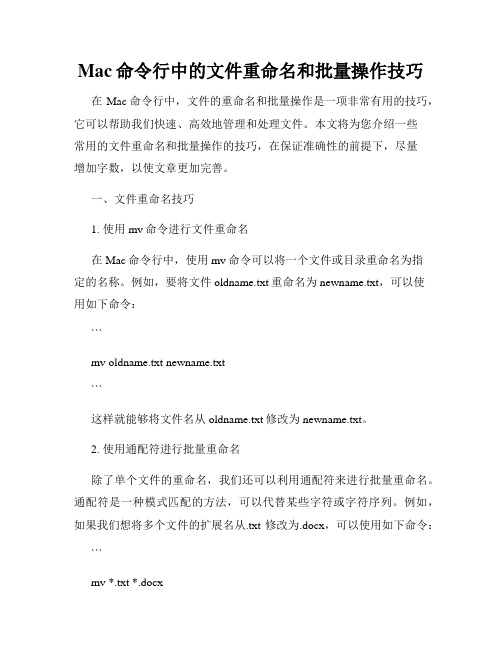
Mac命令行中的文件重命名和批量操作技巧在Mac命令行中,文件的重命名和批量操作是一项非常有用的技巧,它可以帮助我们快速、高效地管理和处理文件。
本文将为您介绍一些常用的文件重命名和批量操作的技巧,在保证准确性的前提下,尽量增加字数,以使文章更加完善。
一、文件重命名技巧1. 使用mv命令进行文件重命名在Mac命令行中,使用mv命令可以将一个文件或目录重命名为指定的名称。
例如,要将文件oldname.txt重命名为newname.txt,可以使用如下命令:```mv oldname.txt newname.txt```这样就能够将文件名从oldname.txt修改为newname.txt。
2. 使用通配符进行批量重命名除了单个文件的重命名,我们还可以利用通配符来进行批量重命名。
通配符是一种模式匹配的方法,可以代替某些字符或字符序列。
例如,如果我们想将多个文件的扩展名从.txt修改为.docx,可以使用如下命令:```mv *.txt *.docx这样就能够将当前目录下所有的.txt文件扩展名修改为.docx。
二、文件批量操作技巧1. 使用find命令查找文件在命令行中,使用find命令可以帮助我们查找符合条件的文件或目录。
例如,要查找当前目录及其子目录下所有扩展名为.txt的文件,可以使用如下命令:```find . -name "*.txt"```其中,`.`表示当前目录,`-name "*.txt"`表示匹配扩展名为.txt的文件。
2. 使用xargs命令对文件进行批量操作xargs命令可以读取标准输入数据(通常是由管道传递过来的数据),并将其作为命令的参数。
通过结合find命令和xargs命令,我们可以对查找到的文件进行批量操作。
例如,要查找当前目录及其子目录下所有扩展名为.txt的文件,并将它们的扩展名修改为.docx,可以使用如下命令:```find . -name "*.txt" | xargs -I {} mv {} {}.docx其中,`-I {}`表示将查找到的文件名作为参数传递给后面的命令。
mac codesign的用法
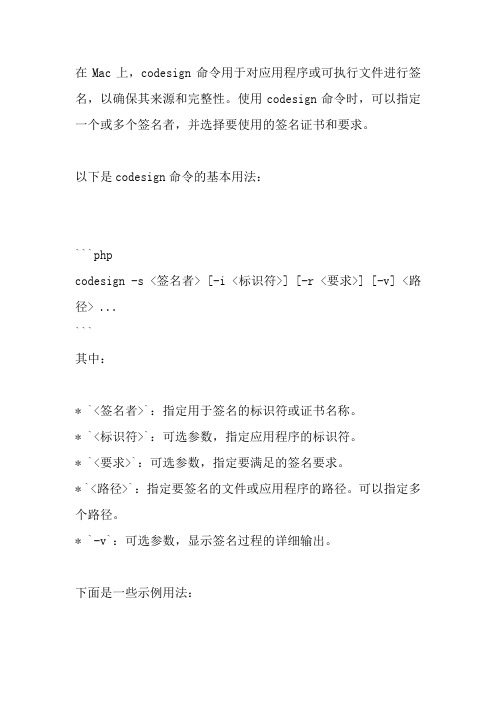
在Mac上,codesign命令用于对应用程序或可执行文件进行签名,以确保其来源和完整性。
使用codesign命令时,可以指定一个或多个签名者,并选择要使用的签名证书和要求。
以下是codesign命令的基本用法:```phpcodesign -s <签名者> [-i <标识符>] [-r <要求>] [-v] <路径> ...```其中:* `<签名者>`:指定用于签名的标识符或证书名称。
* `<标识符>`:可选参数,指定应用程序的标识符。
* `<要求>`:可选参数,指定要满足的签名要求。
* `<路径>`:指定要签名的文件或应用程序的路径。
可以指定多个路径。
* `-v`:可选参数,显示签名过程的详细输出。
下面是一些示例用法:1. 对应用程序进行签名:```bashcodesign -s "Developer ID Application: John Doe" /path/to/application.app```2. 对可执行文件进行签名:```bashcodesign -s "Developer ID Application: John Doe" /path/to/executable.exe```3. 添加签名要求:```bashcodesign -s "Developer ID Application: John Doe" -r "requirement string" /path/to/application.app```请注意,为了使用codesign命令进行签名,您需要具有有效的签名证书和密钥对。
您可以从Apple开发者网站上获取签名证书。
Mac命令行文件重复检测技巧如何查找和删除重复的文件

Mac命令行文件重复检测技巧如何查找和删除重复的文件如下所述是关于Mac命令行文件重复检测技巧、以及如何查找和删除重复的文件的内容。
文章没有使用小标题,而是按照逻辑顺序进行论述。
在日常使用Mac电脑的过程中,我们经常会遇到文件重复的情况。
重复的文件不仅占据了磁盘空间,还会增加文件管理的复杂度。
因此,本文将介绍一些Mac命令行下的技巧,帮助您高效地查找和删除重复的文件。
1. 使用“fdupes”命令进行文件重复检测在Mac命令行中,可以通过使用“fdupes”命令来快速检测重复文件。
请注意,该命令需要先安装,可以通过Homebrew等包管理器进行安装。
安装完“fdupes”后,您可以使用以下命令来检测当前目录下的重复文件:```fdupes -r .```其中,“-r”参数表示递归地检测目录及其子目录下的文件。
“.”表示当前目录,您也可以将其替换为指定的目录路径。
2. 使用“find”命令进行文件查找除了使用“fdupes”命令外,您还可以使用Mac命令行中的“find”命令来查找重复的文件。
通过以下命令,您可以查找指定目录下的所有文件,并根据文件内容进行比较:```find /path/to/directory -type f -exec cksum {} \; | sort | awk '{print $1}' | uniq -d```需要将“/path/to/directory”替换为您要查找的目录路径。
在上述命令中,首先使用“find”命令查找目录下的所有文件,并通过“-type f”参数限定只查找文件(排除目录)。
然后,使用“exec”参数将结果传递给“cksum”命令,该命令将为每个文件生成一个校验和。
接着,通过“sort”命令对校验和进行排序,并使用“awk”命令提取校验和作为唯一标识。
最后,使用“uniq -d”命令筛选出重复的校验和,即重复的文件。
3. 删除重复文件一旦找到了重复的文件,您可以选择手动删除或使用命令行进行删除操作。
Mac命令行中的文件重命名技巧

Mac命令行中的文件重命名技巧在Mac命令行中,文件重命名是日常工作中非常常见的操作。
通过命令行可以快速、高效地对文件进行批量重命名,提高工作效率。
本文将介绍一些常用的Mac命令行中的文件重命名技巧。
一、使用mv命令重命名文件mv命令是在Unix系统中用于移动文件或重命名文件的命令。
在Mac命令行中,使用mv命令可以快速完成文件重命名的操作。
mv命令的基本语法如下:```shellmv 原文件名新文件名```例如,如果要将文件old.txt重命名为new.txt,可以使用以下命令:```shellmv old.txt new.txt```这样就将文件名从old.txt修改为new.txt。
二、使用通配符批量重命名文件通配符是一种特殊字符,用于匹配文件名中的一部分字符。
在Mac 命令行中,使用通配符可以快速批量重命名文件。
常用的通配符有:- *:匹配任意多个字符- ?:匹配一个字符- []:匹配某个范围内的字符例如,如果要将当前目录下所有以old为前缀的文件重命名为new 开头的文件,可以使用以下命令:```shellmv old* new*```这样就将所有以old为前缀的文件重命名为以new为前缀的文件。
三、使用rename命令批量重命名文件在Mac命令行中,可以使用rename命令来批量重命名文件。
rename命令可以根据指定的规则对文件名进行替换。
rename命令的基本语法如下:```shellrename 's/原字符串/新字符串/' 文件名```例如,如果要将所有以old为前缀的文件名中的old替换为new,可以使用以下命令:```shellrename 's/old/new/' old*```这样就将所有以old为前缀的文件名中的old替换为new。
四、使用sed命令批量重命名文件sed命令是在Unix系统中用于文本处理的命令,也可以用来批量重命名文件。
macOS终端命令如何重命名文件和文件夹

macOS终端命令如何重命名文件和文件夹在macOS终端中,我们可以使用命令行来操作文件和文件夹。
其中,重命名文件和文件夹是一个常见的需求。
本文将介绍在macOS终端中如何使用命令来重命名文件和文件夹。
首先,打开终端应用程序。
可以通过在Spotlight中搜索“终端”并打开该应用程序来快速访问终端。
一、重命名文件要重命名文件,我们可以使用`mv`命令。
该命令的一般语法如下:```mv [原文件名] [新文件名]```以下是一些示例:示例1:将文件`oldfile.txt`重命名为`newfile.txt`。
```mv oldfile.txt newfile.txt```示例2:将文件`/Users/username/Desktop/oldfile.txt`重命名为`/Users/username/Desktop/newfile.txt`。
```mv /Users/username/Desktop/oldfile.txt/Users/username/Desktop/newfile.txt```示例3:将文件`file.txt`移动到`/Users/username/Documents/`目录下并同时重命名为`newfile.txt`。
```mv file.txt /Users/username/Documents/newfile.txt```二、重命名文件夹要重命名文件夹,可以使用相同的`mv`命令。
以下是命令的一般语法:```mv [原文件夹名] [新文件夹名]```以下是一些示例:示例1:将文件夹`olddir`重命名为`newdir`。
```mv olddir newdir```示例2:将文件夹`/Users/username/Desktop/olddir`重命名为`/Users/username/Desktop/newdir`。
```mv /Users/username/Desktop/olddir /Users/username/Desktop/newdir ```示例3:将文件夹`dir`移动到`/Users/username/Documents/`目录下并同时重命名为`newdir`。
Mac命令行使用技巧管理系统安全证书

Mac命令行使用技巧管理系统安全证书在Mac系统中,命令行是一种非常强大和灵活的工具,可以用于各种系统管理任务,包括管理系统安全证书。
本文将介绍一些Mac命令行使用技巧,帮助您更好地管理系统安全证书。
1. 查看已安装证书要查看已安装的证书,可以使用以下命令:```security find-certificate -a```这将列出系统和用户密钥链中的所有证书。
您还可以使用其他选项来进一步筛选证书列表,例如,查看特定颁发机构的证书:```security find-certificate -a -c "Issuer Common Name"```2. 安装证书要安装证书,可以使用以下命令:```sudo security add-trusted-cert -d -r trustRoot -k/Library/Keychains/System.keychain "path_to_certificate_file"```请将"path_to_certificate_file"替换为证书文件的路径。
此命令将证书添加到系统信任的根证书中。
3. 删除证书如果您需要删除某个证书,可以使用以下命令:```sudo security delete-certificate -c "Common Name"/Library/Keychains/System.keychain```请将"Common Name"替换为要删除的证书的通用名称。
这将从系统信任的根证书中删除该证书。
4. 创建自签名证书有时候,您可能需要创建自签名证书。
使用以下命令可以生成自签名证书的私钥和证书签名请求(CSR):```openssl req -newkey rsa:2048 -nodes -keyout private.key -out csr.csr```您可以通过提供自定义的私钥和CSR文件名来替换"private.key"和"csr.csr",以确保符合您的要求。
学会在macOS终端中复制、移动和重命名文件

学会在macOS终端中复制、移动和重命名文件学会在 macOS 终端中复制、移动和重命名文件在 macOS 终端中,不仅可以执行各种命令和操作,还可以有效地管理文件。
本文将介绍如何在macOS 终端中复制、移动和重命名文件,帮助你更好地进行文件管理。
一、复制文件要复制文件,可以使用 "cp" 命令。
以下是使用该命令复制文件的基本语法:```bashcp source_file destination_file```其中,"source_file" 是要复制的文件路径和文件名,"destination_file" 是新文件的路径和文件名。
例如,如果要将名为 "file.txt" 的文件复制到桌面,可以输入以下命令:```bashcp file.txt ~/Desktop/```这将在桌面上创建一个名为 "file.txt" 的副本。
此外,还可以使用 "cp" 命令复制整个目录。
使用 "-r" 参数可以复制目录及其中所有的文件和子目录。
```bashcp -r source_directory destination_directory```例如,要复制名为 "folder" 的目录到桌面上的 "backup" 目录中,可以输入以下命令:```bashcp -r folder ~/Desktop/backup/```二、移动文件要移动文件,可以使用 "mv" 命令。
以下是使用该命令移动文件的基本语法:```bashmv source_file destination_file```其中,"source_file" 是要移动的文件路径和文件名,"destination_file" 是新位置的路径和文件名。
codesign使用手册

codesign使用手册【原创实用版】目录1.概述2.安装与配置3.使用方法4.常见问题5.总结正文1.概述codesign 是一款用于代码签名的工具,主要功能是为 macOS 和 iOS 平台上的应用程序提供数字签名,以确保应用程序在发布和分发过程中的完整性和安全性。
codesign 使用手册将为您提供关于如何使用 codesign 的详细指南。
2.安装与配置在使用 codesign 之前,您需要先安装它。
打开终端,执行以下命令:```sudo xcode-select -s/Applications/Xcode_12.4.app/Contents/Developersudo xcodebuild -P macosx.4 -arch x86_64 installbuildproducts ```安装完成后,您需要配置 codesign。
打开终端,执行以下命令:```sudo codesign -v```这将显示 codesign 的版本信息。
接下来,您需要获取一个证书。
您可以从苹果开发者网站获取证书,或者使用已有的证书。
3.使用方法使用 codesign 的过程分为以下几个步骤:1) 打开终端,导航到您的项目目录。
2) 使用`ls`命令查看项目中的文件。
3) 使用`codesign`命令为您的文件签名。
例如:```codesign -s "Your Certificate" --no-timestamping--no-encryption-signature YourFile.app```4) 如果您需要签名多个文件,可以使用通配符。
例如:```codesign -s "Your Certificate" --no-timestamping--no-encryption-signature "*.app"```5) 检查签名是否成功。
对apk用本地安卓sdk中的debug.keystore进行重新签名
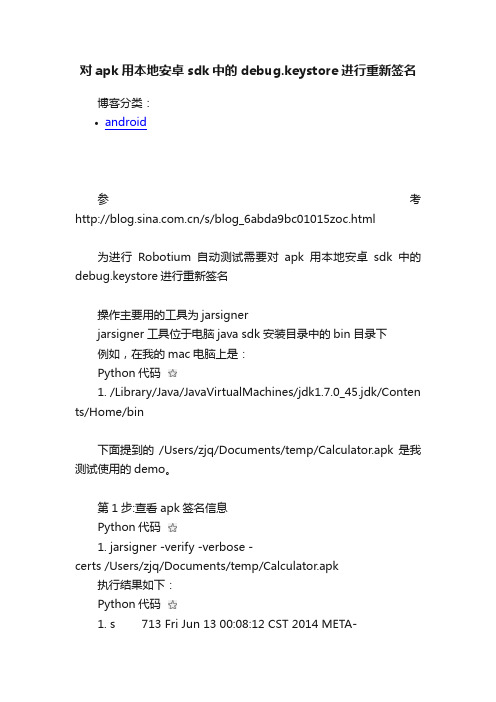
对apk用本地安卓sdk中的debug.keystore进行重新签名博客分类:•android参考/s/blog_6abda9bc01015zoc.html为进行Robotium自动测试需要对apk用本地安卓sdk中的debug.keystore进行重新签名操作主要用的工具为jarsignerjarsigner工具位于电脑java sdk安装目录中的bin目录下例如,在我的mac电脑上是:Python代码1./Library/Java/JavaVirtualMachines/jdk1.7.0_45.jdk/Conten ts/Home/bin下面提到的/Users/zjq/Documents/temp/Calculator.apk 是我测试使用的demo。
第1步:查看apk签名信息Python代码1.jarsigner -verify -verbose -certs /Users/zjq/Documents/temp/Calculator.apk执行结果如下:Python代码1.s 713 Fri Jun 13 00:08:12 CST 2014 META-INF/MANIFEST.MF2.3.X.509, CN=Android Debug, O=Android, C=US4.[证书的有效期为14-1-13 下午2:44至44-1-6 下午2:44]5.[CertPath 未验证: Path does not chain with any of the trust anchors]6.7.875 Fri Jun 13 00:08:14 CST 2014 META-INF/ANDROIDD.SF8.1211 Fri Jun 13 00:08:14 CST 2014 META-INF/ANDROIDD.RSA9.sm 1856 Thu Jan 27 01:01:34 CST 2011 res/layout/mai n.xml10.11.X.509, CN=Android Debug, O=Android, C=US12.[证书的有效期为14-1-13 下午2:44至44-1-6 下午2:44]13.[CertPath 未验证: Path does not chain with any of the trust anchors]14.15.sm 1456 Thu Jan 27 01:01:34 CST 2011 AndroidMa nifest.xml16.17.X.509, CN=Android Debug, O=Android, C=US18.[证书的有效期为14-1-13 下午2:44至44-1-6 下午2:44]19.[CertPath 未验证: Path does not chain with any of the trust anchors]20.21.sm 1588 Thu Jan 27 01:01:34 CST 2011 resources.ar sc22.23.X.509, CN=Android Debug, O=Android, C=US24.[证书的有效期为14-1-13 下午2:44至44-1-6 下午2:44]25.[CertPath 未验证: Path does not chain with any of the trust anchors]26.27.sm 3966 Thu Jan 27 01:01:34 CST 2011 res/drawabl e-hdpi/icon.png28.29.X.509, CN=Android Debug, O=Android, C=US30.[证书的有效期为14-1-13 下午2:44至44-1-6 下午2:44]31.[CertPath 未验证: Path does not chain with any of the trust anchors]32.33.sm 1537 Thu Jan 27 01:01:34 CST 2011 res/drawabl e-ldpi/icon.png34.35.X.509, CN=Android Debug, O=Android, C=US36.[证书的有效期为14-1-13 下午2:44至44-1-6 下午2:44]37.[CertPath 未验证: Path does not chain with any of the trust anchors]38.39.sm 2200 Thu Jan 27 01:01:34 CST 2011 res/drawabl e-mdpi/icon.png40.41.X.509, CN=Android Debug, O=Android, C=US42.[证书的有效期为14-1-13 下午2:44至44-1-6 下午2:44]43.[CertPath 未验证: Path does not chain with any of the trust anchors]44.45.sm 3716 Thu Jan 27 01:01:34 CST 2011 classes.dex46.47.X.509, CN=Android Debug, O=Android, C=US48.[证书的有效期为14-1-13 下午2:44至44-1-6 下午2:44]49.[CertPath 未验证: Path does not chain with any of the trust anchors]50.51.52.s = 已验证签名53.m = 在清单中列出条目54.k = 在密钥库中至少找到了一个证书55.i = 在身份作用域内至少找到了一个证书56.57.jar 已验证。
生成app包签名步骤

⽣成app包签名步骤开发混合app上架应⽤市场,需要进⾏应⽤签名,但是申请签名如果没搞过,会特别⿇烦,所以我⾃⾃⼰总结了⼀下申请的步骤,在此记录⼀下1.⾸先需要下载安装java环境即jdk,2.配置环境变量假设JDK安装在C:\Program Files\Java\jdk1.7.0⽬录下,设置环境变量的步骤如下:1):新建JAVA_HOME变量,并且值为C:\Program Files\Java\jdk1.7.02)在Path变量中的尾部追加(分号是英⽂标点符号): ;%JAVA_HOME%\bin可以在cmd窗体下,直接运⾏javac命令,如果出现如下界⾯,则表⽰java环境变量配置正确。
3)新建classpath环境变量,并设值为:%JAVA_HOME%\lib;.“.”代表当前⽬录。
环境变量的作⽤:告诉操作系统默认去环境变量指定的⽬录中查找⽂件。
例如,calc.exe,操作系统会⾸先去Path环境变量中定义的⽬录中是否包含有calc.exe,如有则执⾏该⽂件。
Windows操作系统根据PATH环境变量来查找命令。
3.在命令⾏执⾏1)keytool -genkey -alias demo.keystore -keyalg RSA -validity 40000-keystore demo.keystore/*说明:-genkey 产⽣密钥 -alias demo.keystore 别名 demo.keystore -keyalg RSA 使⽤RSA算法对签名加密 -validity 40000 有效期限4000天 -keystore demo.keystore */2)jarsigner -verbose -keystore demo.keystore -signedjar demo_signed.apkdemo.apk demo.keystore/*说明:-verbose 输出签名的详细信息 -keystore demo.keystore 密钥库位置 -signedjar demor_signed.apk demo.apk demo.keystore 正式签名,三个参数中依次为签名后产⽣的⽂件demo_signed,要签名的⽂件demo.apk和密钥库demo.keystore.*/。
MAC如何使用预览制作手写签名
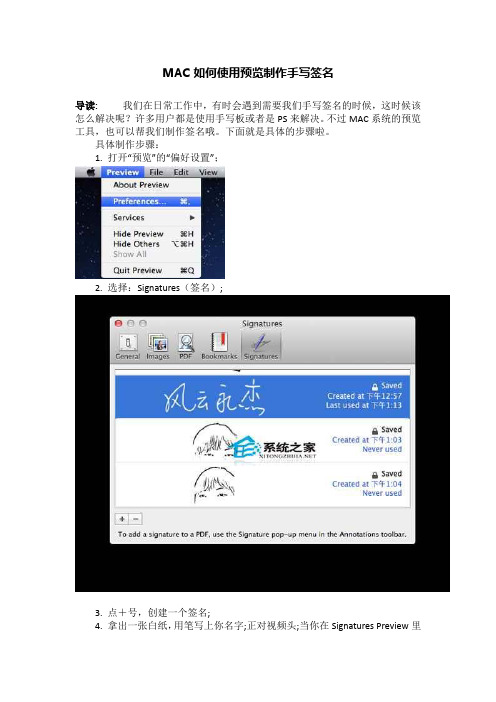
MAC如何使用预览制作手写签名
导读:我们在日常工作中,有时会遇到需要我们手写签名的时候,这时候该怎么解决呢?许多用户都是使用手写板或者是PS来解决。
不过MAC系统的预览工具,也可以帮我们制作签名哦。
下面就是具体的步骤啦。
具体制作步骤:
1. 打开“预览”的“偏好设置”;
2. 选择:Signatures(签名);
3. 点+号,创建一个签名;
4. 拿出一张白纸,用笔写上你名字;正对视频头;当你在Signatures Preview里
面可以完整看到你的签名时点击Accept就创建好了
5. 使用你的签名;打开你需要使用签名的PDF文件,然后点击工具栏的Annotate按钮,然后选择Signature按钮右则的下拉箭头,在弹出列表里面选择你的签名!然后在放到你需要签名的地方!
以上就是使用MAC系统预览工具制作签名的方法了,如果你觉得使用手写板或者是PS手写的签名不够美观,那么就试试这个方法吧。
另外,需要注意的是,使用这种方法,你的电脑必须要带有摄像头。
